如何在一台电脑上登录两个微信 一个电脑上如何同时登录多个微信账号
微信已成为人们日常生活中不可或缺的社交工具之一,对于一些人来说,同时管理多个微信账号可能会带来一些麻烦。幸运的是有一些方法可以帮助我们在一台电脑上同时登录多个微信账号。无论是为了工作需要还是个人需求,掌握这些技巧将为我们提供更加便捷和高效的微信使用体验。在本文中我们将分享一些简单而有效的方法,让您轻松实现在一台电脑上同时登录多个微信账号的目标。
方法如下:
1.首先,我们先下载微信PC版,安装好。(建议在电脑的桌面上留一个快捷方式)
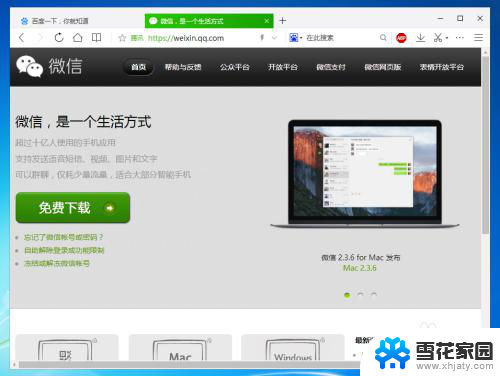
2.找到桌面上的“微信”快捷方式(的图标),单击右键显示“菜单”,选择最后一个“属性”选项。
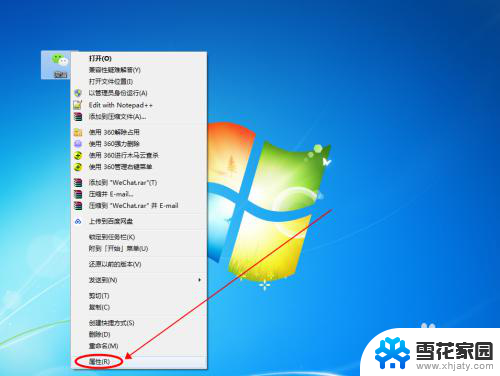
3.在打开的属性窗口中,我们看到已经默认选中了“目标”中的文本内容(即:微信应用程序在电脑中的位置)。我们把它复制下来(按下快捷键“Ctrl+C”就好),然后我们点击“取消”,关闭属性窗口。

4.我们在电脑桌面的空白区域(没有图标的非任务栏区域)单击鼠标右键,选择“新建”,在“新建”的选项中点击“文本文档”完成新建。
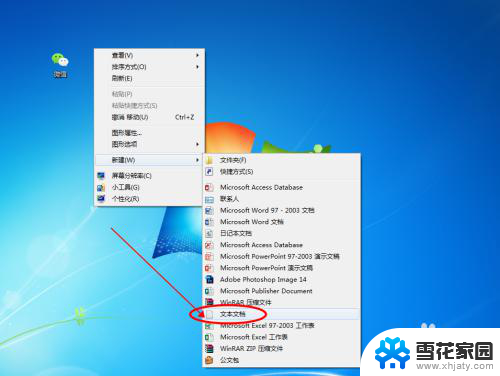
5.打开新建的文本文件,把第三步复制的“目标”粘帖到文本中。再稍微改改:
① 在双引号前面加入“start ”(start后面的英文空格也要带上);② 将“C:\”移到英文空格后面,③ 把第二个双引号移动到“\Tencent\WeChat\WeChat.exe”前面。④ 最后,我们再复制并粘帖一行。(如图所示)
举个例子:若你复制的“目标”是“"D:\YingYong\WeChat\WeChat.exe"”;则最后改好的内容为:“start D:\"YingYong"\WeChat\WeChat.exe”(别忘了再来一行哦~)。
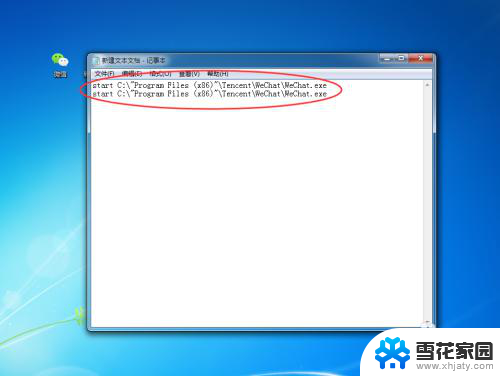
6.点击文档窗口左上方的“文件”,然后再点击“另存为”选项。
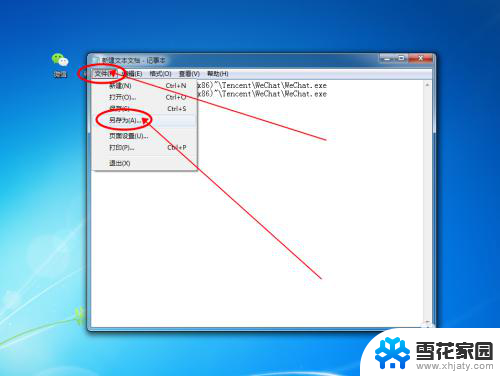
7.在弹出的另存为选项中,我们选择左侧栏的“桌面”,再在“文件名”后面加上“.bat”的后缀,之后在“保存类型”的选项卡中选择“所有文件”,最后再点击“保存”按钮(直接按下“Enter”键也是一样的效果)。
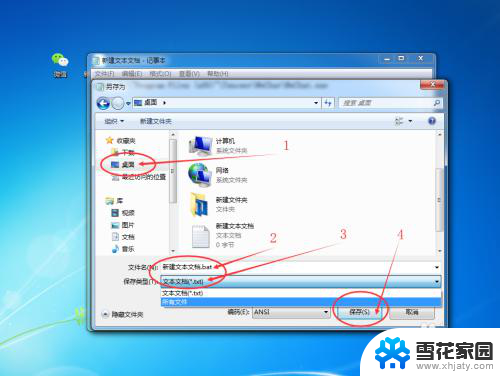
8.保存后,我们可以看到桌面上多了一个名为“新建文本文档”的bat文件。双击打开可以看到:桌面中央位置出现了两个微信登录的界面(两个叠在一起,我们拖动一下就可以发现另一个登录微信的窗口界面了)。之后就可以登录微信了。
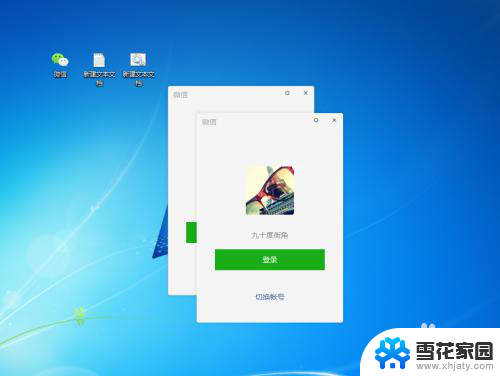
以上就是如何在一台��脑上登录两个微信的全部内容,如果你也碰到了同样的情况,可以参照小编的方法来处理,希望这对大家有所帮助。
如何在一台电脑上登录两个微信 一个电脑上如何同时登录多个微信账号相关教程
-
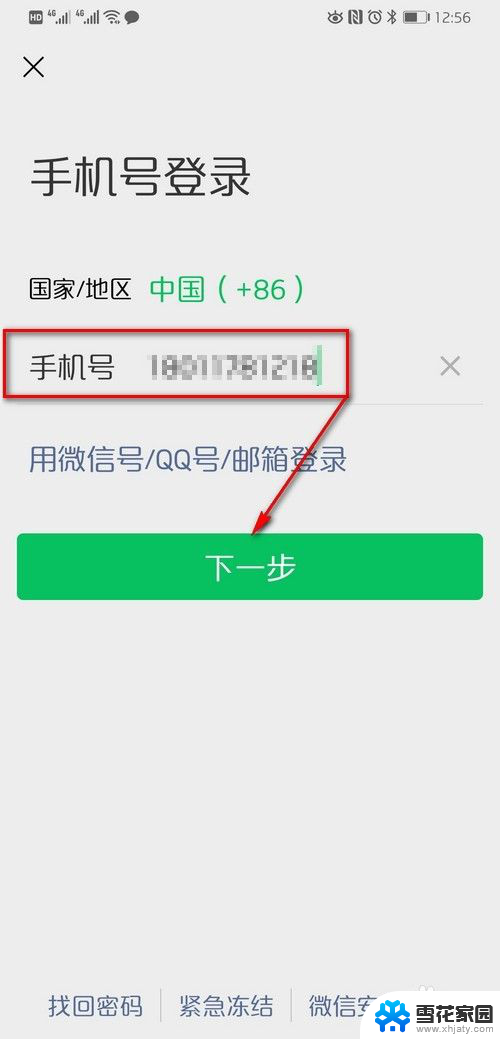 在一个手机上登录两个微信怎么登录 一个微信账号可以同时在两个手机上登陆吗
在一个手机上登录两个微信怎么登录 一个微信账号可以同时在两个手机上登陆吗2024-02-04
-
 电脑端可以登录2个微信吗 如何在一个电脑上同时登录两个微信账号
电脑端可以登录2个微信吗 如何在一个电脑上同时登录两个微信账号2023-11-10
-
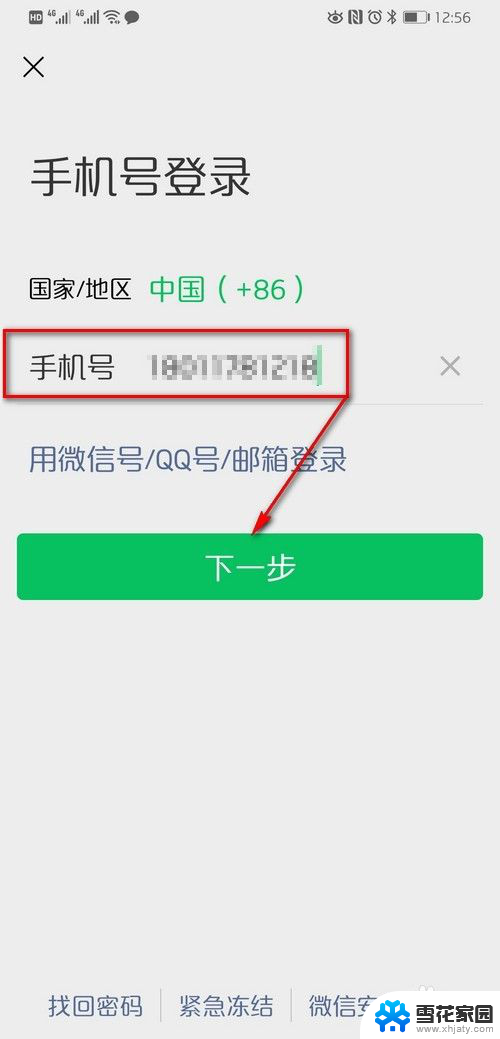 一个手机可以同时登录两个微信吗 同一个微信账号能否在两个设备上同时登陆
一个手机可以同时登录两个微信吗 同一个微信账号能否在两个设备上同时登陆2024-06-07
-
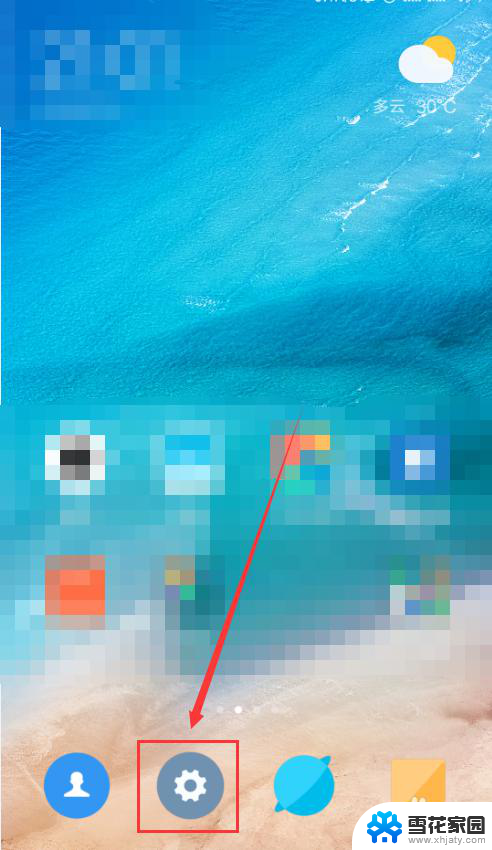 一个手机能登录两个微信号吗? 怎样在一个手机上实现两个微信号的同时登录
一个手机能登录两个微信号吗? 怎样在一个手机上实现两个微信号的同时登录2024-02-24
- 电脑手机同时登录微信 电脑手机同时登录多个微信账号
- 两个微信号能同时登录同一台手机吗 微信账号可以在两个手机上同时使用吗
- 微信能两个手机同时登录吗 同一微信账号可以在两部手机上同时登陆吗
- vivo手机怎么开两个微信 vivo手机如何同时登录两个微信账号
- 两个手机能登一个微信吗 同一个微信账号能否在两部手机上同时登陆
- 电脑可以登录多个微信吗 如何在电脑上同时使用多个微信账号
- 电脑微信设置文件保存位置 微信电脑版文件保存位置设置方法
- 增值税开票软件怎么改开票人 增值税开票系统开票人修改方法
- 网格对齐选项怎么取消 网格对齐选项在哪里取消
- 电脑桌面声音的图标没了 怎么办 电脑音量调节器不见了怎么办
- 键盘中win是那个键 电脑键盘win键在哪个位置
- 电脑如何连接隐藏的wifi网络 电脑如何连接隐藏的无线WiFi信号
电脑教程推荐